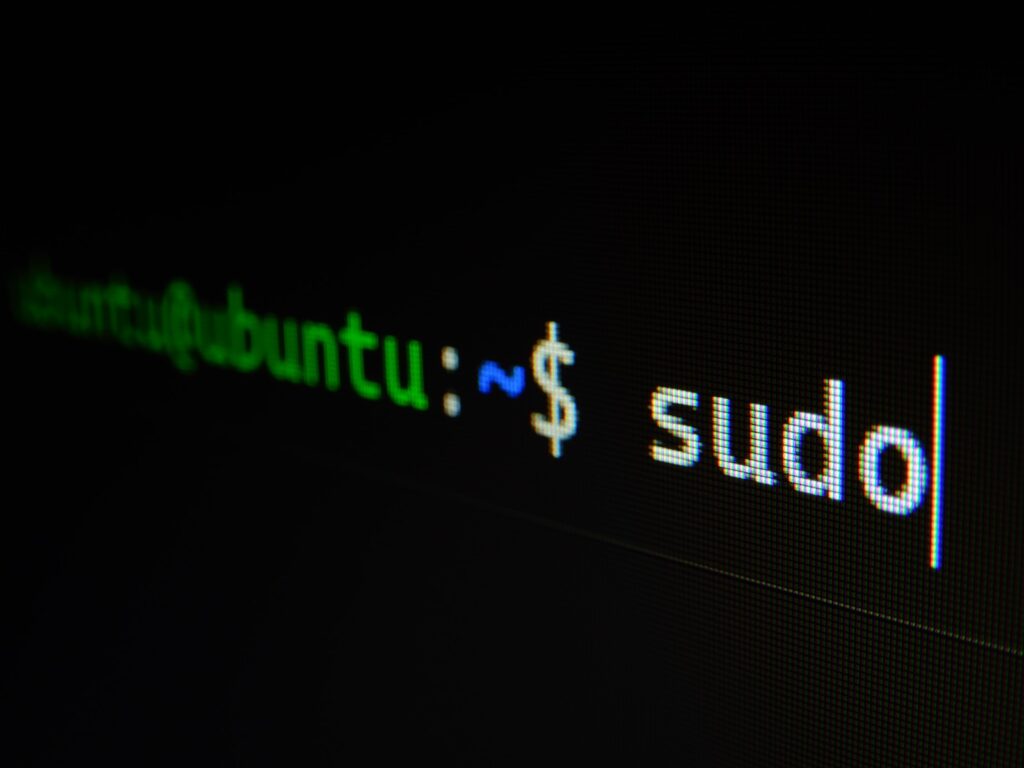内容纲要
给VMware虚拟机 Linux系统盘扩容记录
前言
昨天朋友的虚拟机发现硬盘满了,使用df -h发现只给系统盘分配了30G,所以就想到了既然是虚拟机应该就可以扩容,系统是Ubuntu server,所以没有图形界面,在网上搜索了一些方法,说可以使用gparted来解决,但是我们用的是没有图形化界面的系统,所以只能找其他方法了。
再经过一些搜索,发现有一个方法实测可以用,就打算记录一下。
直接说方法
VMware虚拟机分配空间
首先需要在VMware上给虚拟机分配空间,因为我是演示所以我把原先的200G扩展到230G
在VMware的虚拟机设置里找到扩容,并分配空间,因为我的系统是日语的,可能不太好理解,还请见谅。
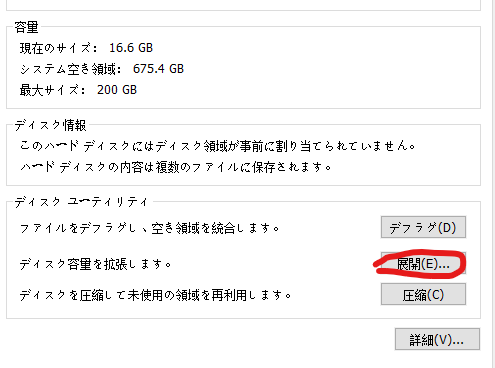
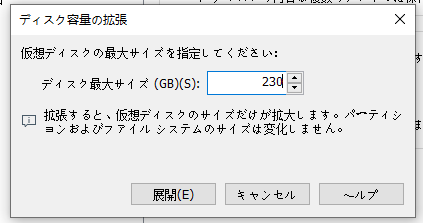
点击扩展即可
修改系统分区表
查看分区信息
输入fdisk -l我们可以看到dev/sda盘变成了230G但是并没有分配到磁盘上
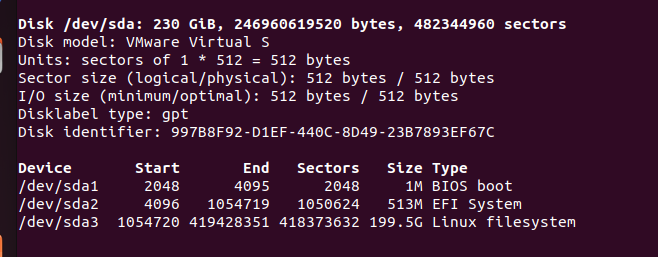
我们需要扩容/dev/sda3所以我们要做的就是删掉这个/dev/sda3分区表再给他分配。
其实在这里我想了半天,删掉了这个分区,我系统不久没了吗,数据也没了直接就寄了。
但是我看网上写教程的大佬说删掉分区表
修改分区表不会删除分区内实际的数据
好家伙,那我就放心了,不过在整个操作之前我还是建议打个快照再操作。(;_;)
分区
输入fdisk /dev/sda
Welcome to fdisk (util-linux 2.37.2).
Changes will remain in memory only, until you decide to write them.
Be careful before using the write command.
GPT PMBR size mismatch (419430399 != 482344959) will be corrected by write.
This disk is currently in use - repartitioning is probably a bad idea.
It's recommended to umount all file systems, and swapoff all swap
partitions on this disk.
Command (m for help): d #输入d删除分区表
Partition number (1-3, default 3): 3 #因为我的根目录为3号分区所以输入3
Partition 3 has been deleted.
Command (m for help): n #输入n创建一个新的分区表
Partition number (3-128, default 3): #默认为3直接回车
First sector (1054720-482344926, default 1054720): #回车
Last sector, +/-sectors or +/-size{K,M,G,T,P} (1054720-482344926, default 482344926):
Created a new partition 3 of type 'Linux filesystem' and of size 229.5 GiB.
Partition #3 contains a ext4 signature.
Do you want to remove the signature? [Y]es/[N]o: Y #输入Y确定
The signature will be removed by a write command.
Command (m for help): w #最后输入保存分区表
The partition table has been altered.
Syncing disks.
到此就修改好了,接着我们重启服务器。
重启之后会发现硬盘还是200G
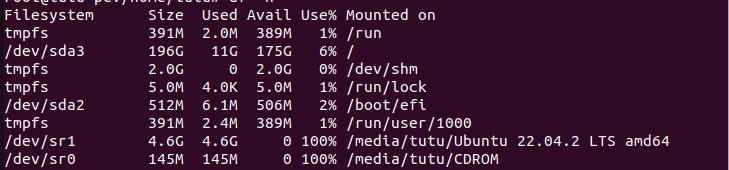
不要慌,输入最后的一条命令。
resize2fs /dev/sda3
resize2fs /dev/sda3
resize2fs 1.46.5 (30-Dec-2021)
Filesystem at /dev/sda3 is mounted on /; on-line resizing required
old_desc_blocks = 25, new_desc_blocks = 29
The filesystem on /dev/sda3 is now 60161275 (4k) blocks long.
可以输入下面命令确认。
df -h到此就可以成功扩容了。
祝你好运。(・∀・)